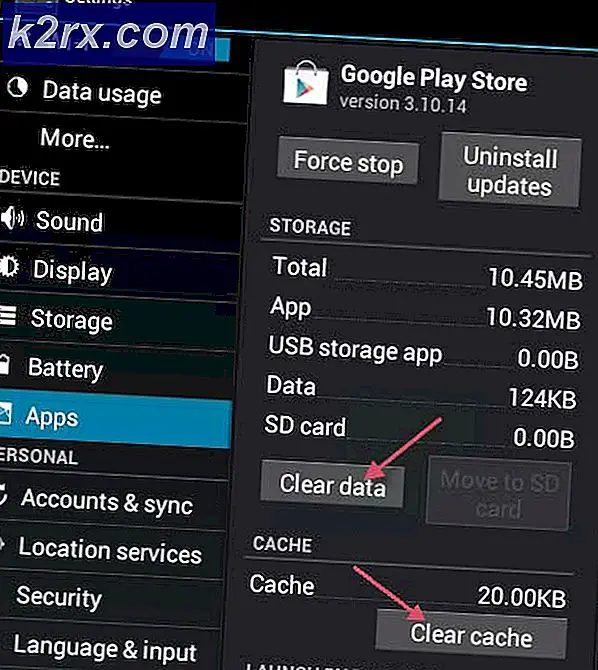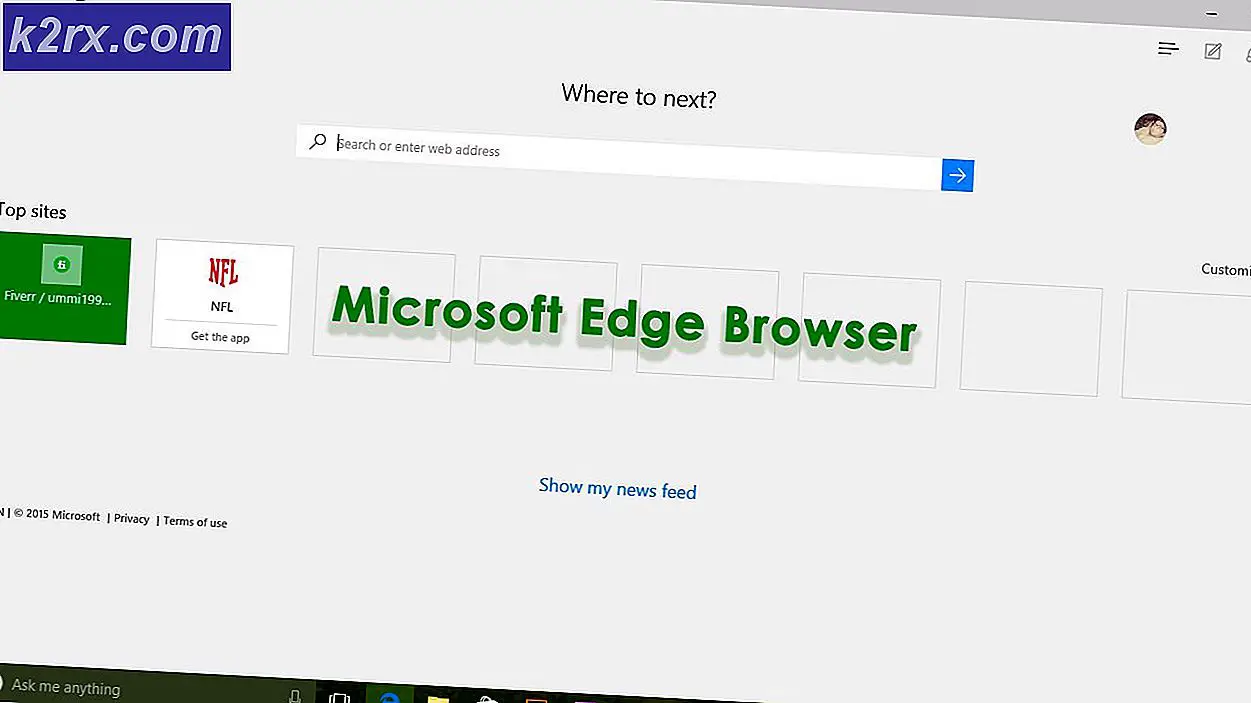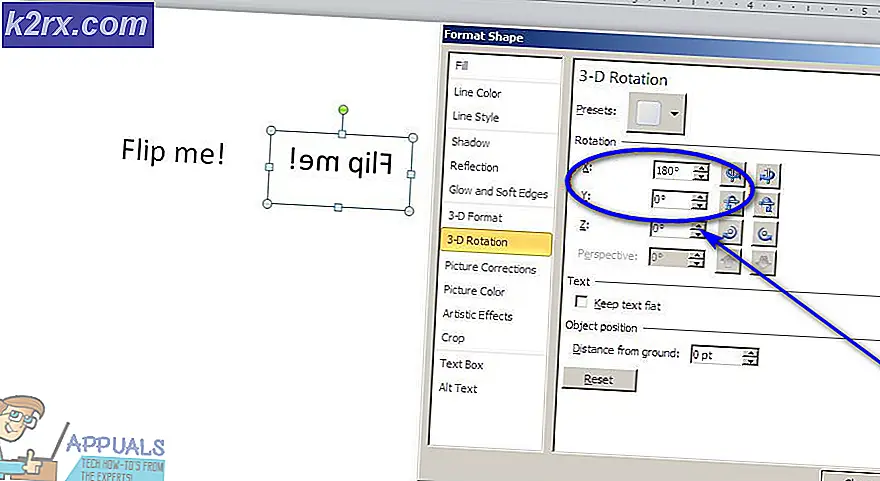Làm thế nào để sửa iPhone giữ khởi động lại
Nếu iPhone của bạn tiếp tục tự khởi động lại, bạn biết làm thế nào gây phiền toái cho tình huống này. Bạn đang nhắn tin hoặc nói chuyện, và đột nhiên nó khởi động lại, không có lý do cụ thể. Nó làm cho iPhone của bạn vô dụng! Một số người dùng báo cáo iPhone cụ thể này giữ lại sự cố khởi động lại sau khi cập nhật lên phiên bản iOS mới nhất. Nói chung, iFolks phàn nàn về hai loại vấn đề khởi động lại khác nhau. Trong lần đầu tiên, iPhone của họ khởi động lại hoàn toàn ngẫu nhiên, không có bất kỳ mô hình cụ thể hoặc khả năng dự đoán nào. Một khoảnh khắc iPhone hoạt động như bình thường, và trong khoảnh khắc tiếp theo, BOOM - nó đột nhiên khởi động lại, từ hư không.
Đối với những người khác, có lẽ nhiều người dùng không may mắn hơn, iPhone của họ bị kẹt trong một vòng lặp khởi động liên tục - không bao giờ đi qua màn hình logo của Apple, chỉ cần khởi động lại nhiều lần.
Thủ thuật nhanh cho người dùng iPhone nâng cao
- Kiểm tra mức pin của iPhone .
- Cập nhật iOS lên phiên bản mới nhất .
- Hard Reset (Buộc khởi động lại) iPhone của bạn.
- Cập nhật ứng dụng của bạn .
- Làm sạch cổng sét của iPhone của bạn.
- Tạo kiểm tra Analytics (Chẩn đoán và sử dụng dữ liệu).
- Đặt lại cài đặt của iPhone .
- Khôi phục thiết bị của bạn về cài đặt gốc .
Kiểm tra pin iPhone của bạn
IPhone 6S đặc biệt dễ bị tắt ngay cả khi mức pin là 30% hoặc cao hơn. Vấn đề cụ thể này là kết quả của các đơn vị pin bị lỗi trên iPhone. Tuy nhiên, nhiều chủ sở hữu iPhone khác đã gặp phải vấn đề về hiệu suất pin tương tự với iPhone của họ.
Một điều tốt cần lưu ý là Apple hiện đang thay pin cho các thiết bị bị ảnh hưởng. Tuy nhiên, trước khi đi xuống Apple Store gần nhất, hãy kiểm tra trang web Hỗ trợ của Apple để đảm bảo iDevice của bạn đủ tiêu chuẩn để thay thế. Nếu mô hình iPhone của bạn không được liệt kê, hãy thiết lập cuộc hẹn trực tiếp tại Cửa hàng Apple địa phương hoặc gọi cho nhóm Hỗ trợ của Apple. Một số người dùng báo cáo rằng Apple đã thay thế pin của họ, ngay cả khi các mẫu iPhone của họ không được liệt kê trên trang web đủ điều kiện thay thế.
Cập nhật iOS lên phiên bản mới nhất
IPhone của bạn có thể tiếp tục khởi động lại khi bạn sử dụng phiên bản iOS cũ hơn. Để đảm bảo đây không phải là lý do trong trường hợp của bạn, hãy đảm bảo iPhone của bạn chạy phiên bản iOS mới nhất. Quá trình kiểm tra phiên bản iOS của bạn và tải xuống phiên bản mới nhất khá đơn giản.
- Chuyển đến Cài đặt trên iDevice của bạn.
- Mở phần Chung và nhấp vào Cập nhật phần mềm .
- Nếu có bản cập nhật, hãy tải xuống và cài đặt phiên bản mới đó.
- Bây giờ, hãy kiểm tra xem nó có giải quyết được sự cố iPhone-giữ-khởi động lại của bạn hay không.
Khi không có gì từ trên giúp, hãy bắt đầu khởi động lại
Force Restart, còn được gọi là Hard Reset, là một quá trình có thể là một giải pháp cho các vấn đề iPhone khác nhau. Bạn chắc chắn nên thử nó nếu iPhone của bạn tiếp tục khởi động lại chính nó. Quy trình này bao gồm cách nhấn tổ hợp các nút trên thiết bị của bạn.
- Nếu bạn sở hữu một chiếc iPhone 8/8 Plus hoặc iPhone X, Nhấn và ngay lập tức phát hành Tăng âm lượng .
- Bây giờ, nhấn và thả Volume Down xuống .
- Nhấn và giữ nút Nguồn cho đến khi biểu tượng Apple xuất hiện trên màn hình.
Tuy nhiên, nó không giống nhau cho tất cả các mẫu iPhone. Kiểm tra phần Khởi động lại cưỡng bức trong bài viết này để tìm hiểu quy trình chi tiết cho mẫu iPhone của bạn Khắc phục: iPhone chết 'Sẽ không bật.'
Buộc khởi động lại cũng là giải pháp phổ biến nhất cho các sự cố iPhone sau khi cập nhật iOS.
Cập nhật ứng dụng của bạn
Cập nhật ứng dụng của bạn cũng quan trọng như cập nhật phiên bản iOS của bạn. Vì vậy, hãy đảm bảo rằng tất cả các ứng dụng trên iPhone của bạn đều được cập nhật. Nếu bạn có bản cập nhật ứng dụng đang chờ xử lý, hãy nhấn nút cập nhật và xem liệu nó có giải quyết được sự cố khởi động lại của bạn hay không. Nhiều người trong chúng ta quên hoặc từ chối cập nhật ứng dụng của bên thứ ba. Các thói quen tốt nhất là để cập nhật tất cả các ứng dụng trên thiết bị của bạn thường xuyên. Vì vậy, hãy chắc chắn rằng bạn làm theo thực hành đó.
Một số ứng dụng của bên thứ ba đã mua gần đây có thể gây ra sự cố này. Để giảm khả năng xảy ra sự cố khởi động lại, chúng tôi khuyên bạn nên xóa các ứng dụng mà bạn đã cập nhật hoặc mua gần đây trước khi gặp sự cố. Chúng tôi cũng khuyên bạn nên nhắm mục tiêu các ứng dụng được cập nhật hoặc cài đặt trước bản cập nhật iOS mới nhất trên iPhone của bạn. Tôi biết rằng điều này có thể không dễ dàng đối với một số bạn, vì vậy đây là một số mẹo.
- Trước tiên, hãy thử nhớ nếu bạn đã nâng cấp hoặc cài đặt một ứng dụng, ngay trước khi thiết bị của bạn bắt đầu hành vi kỳ lạ này .
- Nếu bạn không chắc chắn (như tôi), hãy xem ngày bạn cài đặt bản cập nhật iOS mới nhất .
- Chuyển đến Cài đặt và nhấn vào Chung .
- Mở phần Cập nhật phần mềm và ghi lại ngày tháng .
- Bây giờ, hãy mở App Store của bạn và kiểm tra các ứng dụng bạn đã cập nhật hoặc cài đặt kể từ thời điểm đó. (Đảm bảo bạn cũng bao gồm ngày cập nhật iOS)
- Gỡ cài đặt tất cả các ứng dụng đó và kiểm tra xem ứng dụng có giải quyết được sự cố khởi động lại iPhone hay không .
- Ngoài ra, bạn có thể gỡ cài đặt từng cái một và kiểm tra xem điều đó có khắc phục được sự cố của bạn hay không.
Nếu bạn đã thử phương pháp khôi phục cài đặt gốc và xóa ứng dụng và vẫn gặp sự cố khởi động lại với iPhone của mình, hãy làm theo các bước chi tiết bên dưới để khắc phục sự cố trên thiết bị của bạn.
Kiểm tra cổng sạc của bạn
Đôi khi nguyên nhân gây ra sự cố khởi động lại iPhone có thể là cổng sạc của bạn . Để loại bỏ vấn đề này, hãy xem cổng Lightning ở cuối thiết bị của bạn. Cụ thể là tìm bất kỳ bụi, bụi bẩn hoặc mảnh vụn nào dính vào lỗ. Nếu bạn nhận thấy một cái gì đó, hãy chắc chắn rằng bạn làm sạch cổng sét. Ở đây bạn có thể tìm thấy một lời giải thích chi tiết làm thế nào để làm sạch nó đúng cách Làm thế nào để sửa chữa iPhone 8/8 Plus của bạn và iPhone X sạc vấn đề. Điều này hy vọng sẽ khắc phục được sự cố của bạn.
Lưu ý: Trước khi bạn bắt đầu kiểm tra và vệ sinh cổng sạc, hãy đảm bảo bạn loại bỏ mọi vỏ bảo vệ, giắc cắm tai nghe hoặc đầu nối sét.
Kiểm tra Analytics
Một điều quan trọng khác cần làm nếu iPhone của bạn tiếp tục tự khởi động lại là kiểm tra dữ liệu Analytics (Chẩn đoán và Sử dụng). Đây là cách để làm điều đó.
Mẹo CHUYÊN NGHIỆP: Nếu vấn đề xảy ra với máy tính của bạn hoặc máy tính xách tay / máy tính xách tay, bạn nên thử sử dụng phần mềm Reimage Plus có thể quét các kho lưu trữ và thay thế các tệp bị hỏng và bị thiếu. Điều này làm việc trong hầu hết các trường hợp, nơi vấn đề được bắt nguồn do một tham nhũng hệ thống. Bạn có thể tải xuống Reimage Plus bằng cách nhấp vào đây- Chuyển đến Cài đặt và nhấn vào Bảo mật .
- Cuộn xuống và nhấn vào Analytics, sau đó mở Dữ liệu Analytics . (Đối với iOS 10 trở lên, hãy nhấn vào Chẩn đoán và sử dụng và sau đó mở Chẩn đoán)
- Kiểm tra xem có bất kỳ ứng dụng nào của bạn hiển thị nhiều lần trong danh sách hay không.
- Nếu có, hãy gỡ cài đặt ứng dụng đó .
- Bây giờ, hãy kiểm tra xem điều đó có khắc phục được sự cố của bạn hay không.
Đặt lại tất cả các thiết lập
- Chuyển đến Cài đặt và nhấn vào Chung .
- Cuộn xuống và mở Reset
- Nhấn vào Đặt lại tất cả cài đặt .
- Nhập mật mã của bạn nếu cần.
Tùy chọn này sẽ đặt lại tất cả cài đặt của bạn về mặc định ban đầu. Tuy nhiên, thao tác này sẽ không xóa bất kỳ dữ liệu hoặc ứng dụng nào của bạn. Những điều duy nhất mà bạn sẽ cần phải nhập lại sau quá trình này, là thông tin đăng nhập Wi-Fi và mật khẩu Apple của bạn.
Làm thế nào để khôi phục iPhone của bạn từ sao lưu
Điều tiếp theo bạn nên làm là khôi phục lại iPhone của bạn từ một tập tin sao lưu. Chúng tôi luôn khuyên bạn nên tạo bản sao lưu của iPhone của bạn trên cơ sở thường xuyên. Trong các tình huống như thế này, các bản sao lưu có thể rất quan trọng để khắc phục sự cố.
Mặc dù từ khôi phục có thể nghe có vẻ ít tốn kém, quá trình khôi phục rất đơn giản. Chỉ cần làm theo các bước tiếp theo và bạn sẽ khôi phục thành công iPhone của mình bằng một trong các bản sao lưu của mình.
- Kết nối iPhone của bạn với máy tính bằng cáp sét ban đầu của bạn.
- Khởi chạy iTunes trên máy tính của bạn và đảm bảo nó được cập nhật lên phiên bản mới nhất .
- Chọn Trust This Computer, nếu thông báo xuất hiện trên iPhone của bạn.
- Nhấn vào Khôi phục sao lưu .
- Chọn bản sao lưu bạn muốn sử dụng để khôi phục iPhone của bạn.
- Nhấp vào Khôi phục và đợi quá trình kết thúc.
- Khi iPhone của bạn được đồng bộ hóa, bạn có thể ngắt kết nối nó khỏi máy tính và kiểm tra nó .
Nếu iPhone của bạn vẫn gặp vấn đề khởi động lại, bạn có thể cần thực hiện Khôi phục DFU . Ở đây bạn có thể xem làm thế nào để làm điều đó Làm thế nào để bắt đầu iPhone X trong DFU Mode.
Làm thế nào để sao lưu iPhone của bạn
Nếu bạn chưa bao giờ sao lưu iPhone của bạn, và bạn không biết làm thế nào để làm điều đó, chỉ cần làm theo các hướng dẫn trong bài viết ở trên. Ở đó bạn có thể tìm hiểu làm thế nào để nhanh chóng sao lưu tất cả các thiết bị iOS của bạn. Đối với những người không thích tạo bản sao lưu trong iTunes trên PC hoặc Mac, bạn cũng có thể thực hiện một phương thức sao lưu hoàn toàn trên iDevice của mình bằng iCloud. Và, nếu bạn không có quyền truy cập vào máy tính, tôi khuyên bạn nên tạo bản sao lưu cho iCloud của mình.
Sau khi bạn hoàn tất quy trình sao lưu của iPhone, bạn có thể thực hiện bất kỳ hành động nào bao gồm xóa dữ liệu cá nhân của bạn mà không cần lo lắng. Nếu bạn đang thực hiện cài đặt sạch, bạn vẫn có thể mất các tin nhắn đã lưu trữ cũ của mình. Tuy nhiên, có rất nhiều ứng dụng của bên thứ ba (ví dụ: iBackupBot) có thể giúp bạn khôi phục các tin nhắn và SMS đã lưu trữ của mình. Bạn có thể sử dụng chúng sau khi hoàn thành instal sạch trên iPhone của bạn.
Cách khôi phục cài đặt gốc?
Vấn đề khởi động lại trên iPhone trong hầu hết các trường hợp là kết quả của lỗi phần mềm hoặc lỗi phần cứng . Nếu bất kỳ giải pháp nào trước đây, không đưa ra kết quả mong muốn cho bạn, hãy thử sửa lỗi sau. Điều này bao gồm cài đặt lại hoàn toàn iOS và khôi phục iPhone của bạn về cài đặt gốc.
Điều này nghe có vẻ đáng báo động. Nhưng, nếu bạn đã thực hiện một bản sao lưu của iPhone của bạn, bạn sẽ được OK. Không ai muốn mất bất kỳ nội dung có giá trị nào, do đó, điều quan trọng là phải sao lưu trước khi bắt đầu quy trình khôi phục.
Lưu ý: Nếu bạn sử dụng Apple Watch, bản sao lưu dữ liệu đồng hồ được lưu trữ trên iPhone của bạn sẽ không được khôi phục khi chọn cài đặt sạch. Tuy nhiên, điều đó ngược lại với việc khôi phục thiết bị của bạn từ bản sao lưu.
Dưới đây là các bước để đặt lại iPhone của bạn về Cài đặt gốc
- Trên iPhone của bạn, mở Cài đặt, chạm vào ID Apple của bạn ở đầu menu.
- Mở iCloud và TẮT Tìm điện thoại của tôi .
- Kết nối iPhone của bạn với máy Mac hoặc PC bằng cáp sét ban đầu.
- Khởi chạy iTunes và kiểm tra xem bạn có đang chạy phiên bản mới nhất không . Nếu không tải xuống và cài đặt bản phát hành mới nhất .
- Chọn iDevice của bạn trong iTunes .
- Nhấp vào Khôi phục iPhone và xác nhận lựa chọn của bạn. Bây giờ iTunes sẽ dọn dẹp iPhone của bạn và cài đặt phiên bản iOS mới nhất.
- IPhone của bạn sẽ khởi động lại sau khi quá trình khôi phục kết thúc.
- Khi iPhone của bạn khởi động, bạn có thể khôi phục lại từ bản sao lưu và mang lại tất cả dữ liệu cá nhân trên iDevice của bạn.
- Đừng quên bật Find My iPhone trong iCloud trên thiết bị của bạn, sau khi hoàn tất quá trình khôi phục
Mặc dù các bước này có thể cần nhiều thời gian và sự chú ý hơn, nhưng chúng chắc chắn có thể giúp bạn khi bạn gặp lỗi trong phiên bản iOS của mình. Trong hầu hết các trường hợp, khôi phục bằng cách sử dụng một tập tin sao lưu sửa chữa phần lớn các vấn đề trên iPhone của bạn. Điều đó bao gồm vấn đề mà iPhone của bạn tiếp tục khởi động lại chính nó.
Mẹo đọc của chúng tôi
- Một trong những độc giả của chúng tôi đã báo cáo khắc phục sự cố iPhone khởi động lại bằng cách tắt kết nối LTE. Anh tắt LTE trong vài giờ. Sau đó, anh bật nó trở lại, và việc khởi động lại đã dừng lại.
- Một người dùng khác cũng đã có một vấn đề iPhone khởi động lại lưu ý rằng sau mỗi lần khởi động lại, iPhone của anh ấy khởi chạy ứng dụng Instagram. Vấn đề khởi động lại biến mất ngay lập tức sau khi gỡ cài đặt ứng dụng. Sau vài ngày không khởi động lại, anh đã cài đặt lại Instagram và không gặp bất kỳ vấn đề gì.
Gói lại
Nếu bạn đang đọc đoạn này và iPhone của bạn vẫn bị kẹt trong một vòng lặp khởi động, đã đến lúc liên hệ với bộ phận Hỗ trợ của Apple. Bạn có thể liên hệ với nhóm hỗ trợ qua điện thoại, email hoặc trò chuyện. Bạn cũng có thể đặt hẹn với một Genius tại Apple Store địa phương. Nếu không có phương pháp nào trước đây phù hợp với bạn, thì cơ hội là iPhone của bạn cần sửa chữa. Nó sẽ là tuyệt vời nếu AppleCare + vẫn bao gồm iDevice của bạn. Tuy nhiên, hãy đặt lịch hẹn. Apple sẽ chẩn đoán những gì đang xảy ra. Sau đó, bạn có thể chọn nếu bạn muốn sửa iPhone của mình và nơi bạn muốn sửa chữa. (Apple hoặc một số dịch vụ sửa chữa của bên thứ ba).
Hãy ghi nhớ rằng một số mô hình iPhone có vấn đề cụ thể mà làm cho họ dễ bị vấn đề này liên tục khởi động lại hơn những người khác. Nếu bạn sở hữu một chiếc iPhone 6 Plus và gặp sự cố này, chúng tôi khuyên bạn nên liên hệ với bộ phận Hỗ trợ của Apple. Giải thích cho họ vấn đề bạn đang gặp phải trên iPhone của bạn và họ sẽ cho bạn biết những lựa chọn của bạn là gì.
Mẹo CHUYÊN NGHIỆP: Nếu vấn đề xảy ra với máy tính của bạn hoặc máy tính xách tay / máy tính xách tay, bạn nên thử sử dụng phần mềm Reimage Plus có thể quét các kho lưu trữ và thay thế các tệp bị hỏng và bị thiếu. Điều này làm việc trong hầu hết các trường hợp, nơi vấn đề được bắt nguồn do một tham nhũng hệ thống. Bạn có thể tải xuống Reimage Plus bằng cách nhấp vào đây